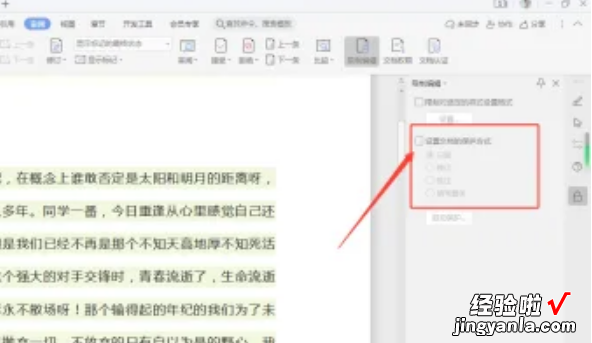经验直达:
- 怎么关闭只读模式的word
- word文档怎么取消只读模式
- word文档只读模式怎样解除
一、怎么关闭只读模式的word
word只读模式怎么取消word只读模式怎么取消1word只读模式怎么取消2word只读模式怎么取消3分步阅读为了保护文档不被篡改,可以将文档设置成为只读模式,那么word只读模式怎么取消呢?下面小编给大家介绍一下word取消只读模式方法,一起来看看吧~联想拯救者7000kWindows10Word文档9.6.0方法/步骤1.打开一个只读模式的文档,点击【审阅】,点击【限制编辑】 。word只读模式怎么取消2.点击【停止保护】,输入密码点击确定 。word只读模式怎么取消3.取消勾选设置文档的保护方式即可关闭只读 。
下面我来分享一下关于只读模式的情况和取消只读的方法 。一个word文件打开后显示只读的话有以下几个情况①word文件是接收他人的,并且他人设置了只读 。这样的话 , 可以修改后另存为,其他方法我不知道了 。②看看自己是否设置了限制编辑 。打开word文件---点击审阅---点击保护---点击限制编辑---第二点修改一下就好了③word文件被二次打开(一个文件同时打开了两次,文件被占用),关掉两个word文件,重新打开 。或去进程中关闭④word文件本身的属性是只读这种情况好解决,直接右击word文件,点击属性,把只读前面那个√取消,然后点确认 。这样就解决了⑤在word文件所在文件夹中 , 用户没有“写入”的权限 。若第四种情况还没解决,但打开后还是只读模式 , 那可能就是我遇到的情况了 。1:首先右击文件夹空白处,下图所示这里的只读我是没办法取消 , 应为会自动恢复到只读2:点击安全,如图所示3:点击Users,可以看到Users是没有“写入”权限的4:点击高级----点击更改权限5:选中Users会发现只能查看,不能编辑,所以我们添加一个 。点击添加-----点击选择主体---输入Users---点击检查名称----确认6:勾上“写入"----最大化----确定-----再点确定----再点确定7:刷新一下,再打开文件夹里的word文件 。这样就解决了这个问题 。
二、word文档怎么取消只读模式
【word文档怎么取消只读模式 怎么关闭只读模式的word】1.什么是只读模式
只读模式是指在文件没有被打开时可以查看文档 , 但不能进行更改的一种文件访问模式 。当我们需要编辑一个只读文件时,需要将其取消只读模式 。
2.取消只读模式的方法
方法1:右键单击要取消只读的文件 , 在弹出的菜单中选择“属性”,在“属性”窗口中取消勾选“只读”选项 。点击确定即可 。
方法2:点击要取消只读的文件 , 在顶部的“主页”选项卡下选择“编辑文档”,在弹出的选项中选择“编辑” , 程序会提示用户输入密码,输入正确的密码后,文件就可以取消只读模式了 。
3.取消只读模式可能会带来的问题
在取消只读模式时,用户需要注意文件是否被其他进程所占用 。如果文件正在被占用 , 取消只读可能会引起问题 。
此外,取消只读模式后 , 用户可以对文件进行编辑 。如果用户在编辑时不小心删除了重要内容,之后可能无法恢复 , 所以在取消只读模式时需要非常小心 。
4.如何避免进入只读模式
在使用文档时,为避免文件进入只读模式 , 可以在保存文件时使用“另存为”选项,将文件复制到其他位置并更改文件名 。
另外,在对文件进行编辑时,建议先将文件复制一份进行编辑,以防意外删改 。
5.总结
取消只读模式可以在编辑文件时发挥重要作用 。然而,在取消只读模式前需要注意文件是否被其他进程所占用,同时在编辑时也需要非常小心谨慎,以免遭遇意外 。为避免文件进入只读模式,建议使用“另存为”选项复制文件并更改文件名 。
三、word文档只读模式怎样解除
word文档只读模式解除流程参考如下:
工具/原料:戴尔XPS13-9350-3708、win10、WPS15.2.
1、打开电脑,使用WPS软件打开一个只读模式的文档 。
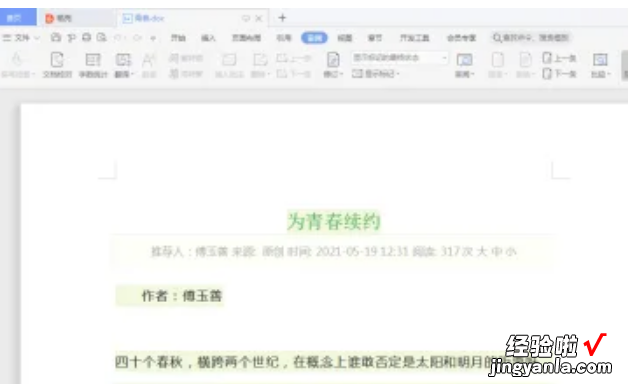
2、在WPS软件上方菜单栏中点击审阅按钮 。
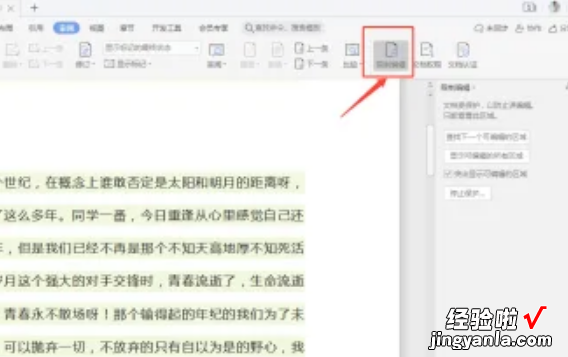
3、点击审阅按钮后在弹出的选项中选择限制编辑图标,选择停止保护按钮,点击 。
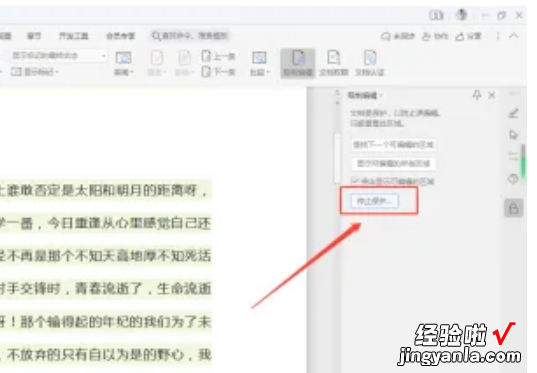
4、点击停止保护按钮后系统弹出取消保护文档对话框后,输入正确的密码,点击确认 。

5、点击确认后后在编辑限制里取消选择设置文件的保护方式,就可以了 。